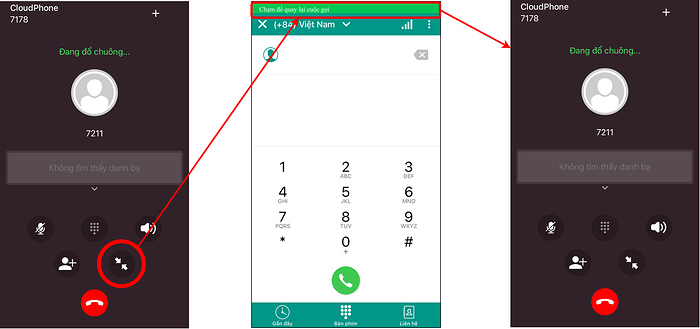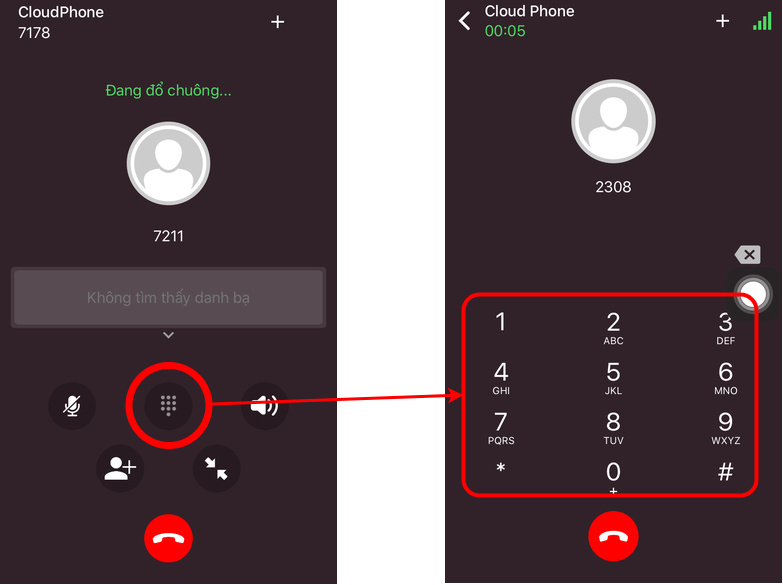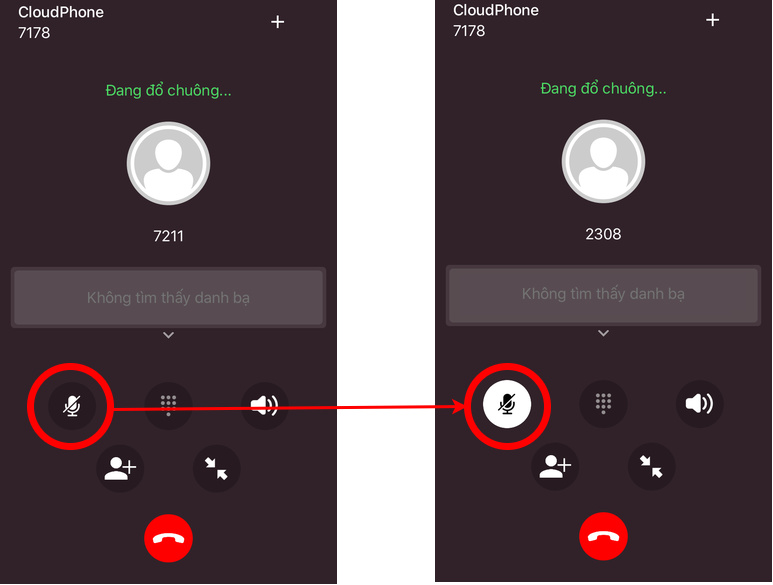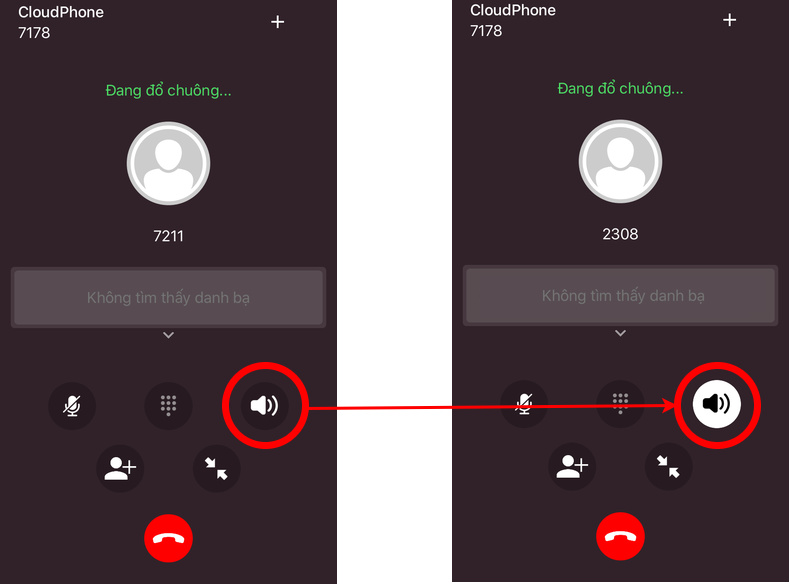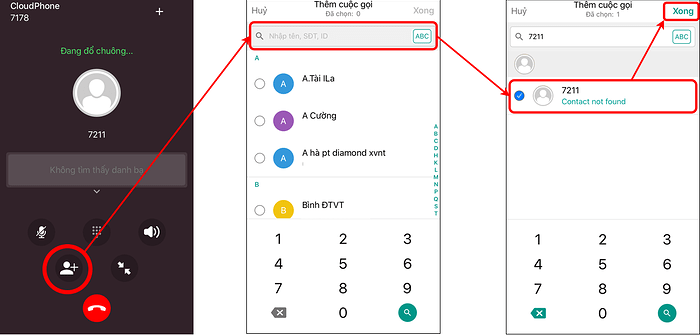Khi đang trong cuộc gọi thông qua Cloud Phone trên ứng dụng rtWork, người dùng có thể thêm người nhận cuộc gọi vào để gọi điện nhóm, thu nhỏ màn hình cuộc gọi, …
1. Thu nhỏ màn hình cuộc gọi
Để thu nhỏ màn hình và thực hiện các tác vụ khác trong thời gian cuộc gọi, người dùng thực hiện ấn vào biểu tượng hình hai dấu mũi tên ngược chiều để thu nhỏ màn hình cuộc gọi.
2. Mở giao diện bàn phím
Để mở bàn phím khi đang trong cuộc gọi để thực hiện một vài tác vụ cần thiết, người dùng ấn vào biểu tượng bàn phím để thực hiện mở bàn phím.
3. Tắt micro cuộc gọi
Để tắt micro cuộc gọi khi đang trong cuộc gọi, người dùng ấn vào biểu tượng microphone. Lưu ý: biểu tượng sáng màu là đang bật, tối màu là tắt.
4. Bật/Tắt loa ngoài
Để bật tắt loa ngoài cho cuộc gọi, người dùng thực hiện ấn vào biểu tượng loa để bật loa ngoài khi thực hiện cuộc gọi. Lưu ý: biểu tượng sáng màu là đang bật, tối màu là tắt.
5. Thêm người nhận vào cuộc gọi
Để thêm người nhận vào cuộc gọi đang thực hiện, người dùng ấn vào biểu tượng hình người có dấu cộng, sau đó tiến hành tìm chọn người cần thêm vào cuộc gọi và nhấn Xong để thực hiện thêm người vào cuộc gọi.
Lưu ý: khi thêm người khác vào cuộc gọi, người được thêm phải bắt máy nhận cuộc gọi thì mới có thể tắt cuộc gọi đi được.